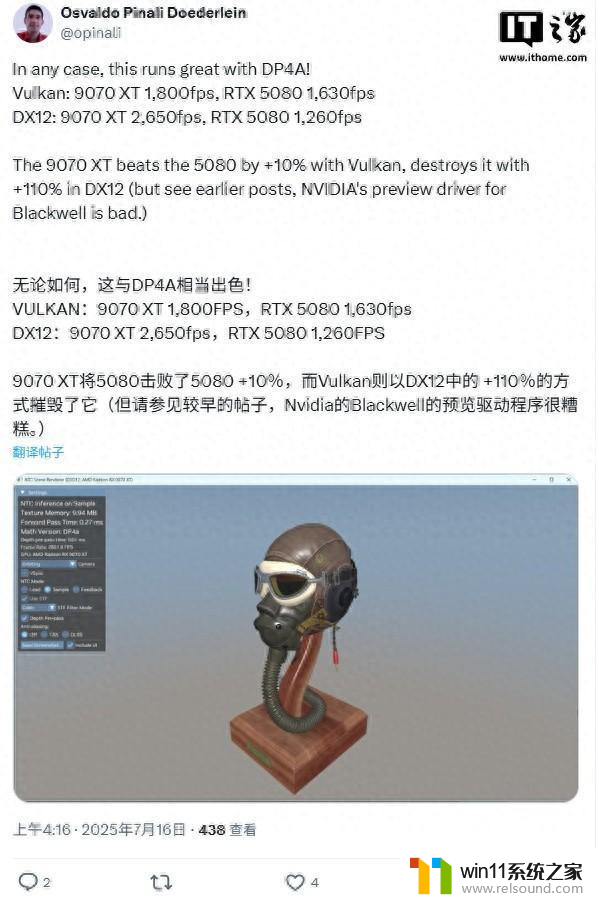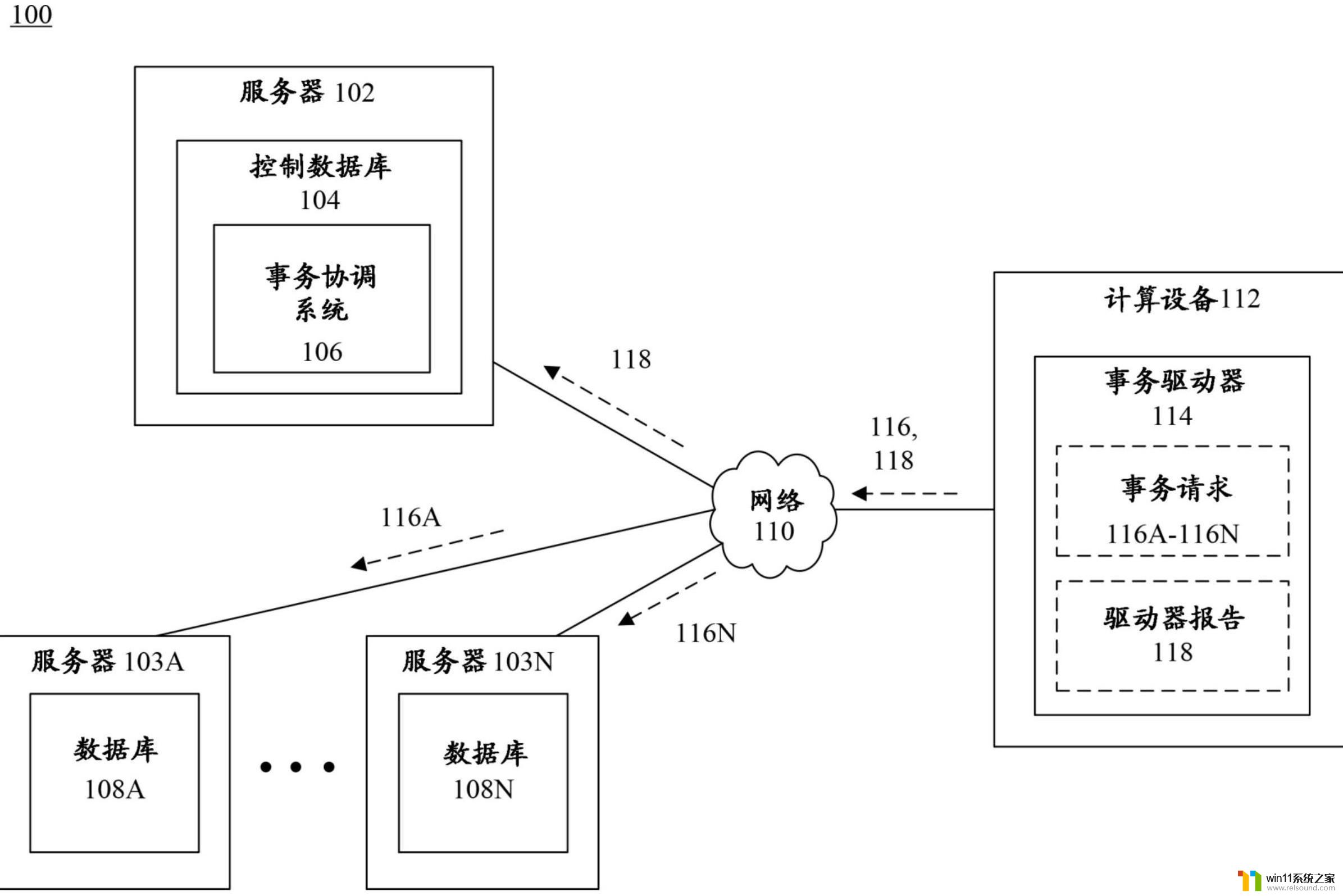win10打开虚拟化技术 Win10如何开启VT虚拟化技术
在当今数字化时代,虚拟化技术已经成为了许多领域的重要工具,而在Windows 10操作系统中,开启VT虚拟化技术则是实现更高效、更稳定虚拟环境的关键步骤。VT虚拟化技术能够有效提升计算机的性能,使其能够同时运行多个操作系统或应用程序。本文将介绍如何在Win10中开启VT虚拟化技术,以便用户能够充分利用这一技术带来的诸多优势。
1、重启电脑,看开机时画面的提示。如图所示的戴尔电脑时提示按F2进入Setup,也就是BIOS设置。
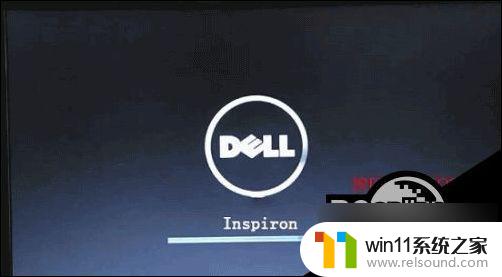
不同电脑的快捷键不一样,要看具体的电脑型号。
主要集中在ESC、F1、F2、F11或F12、DEL等按键上。
2、进入BIOS设置后,通过方向键切换到Advanced。可以看到Virtualization选项,按回车键,然后选择Enabled开启。
其他品牌的电脑同样是找找Virtualization Technology选项,将其设置为开启。
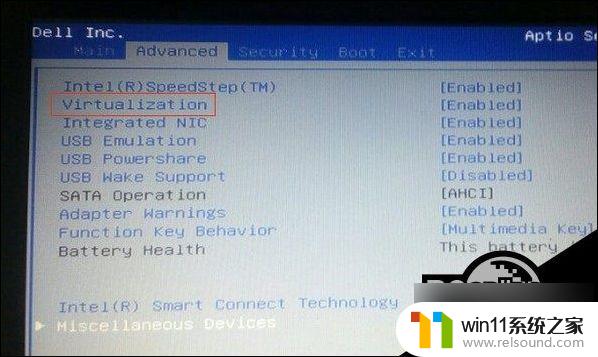
3、设置好后就要保存设置,按F10键就可以保存并退出。然后电脑会重启进入桌面,再次打开安卓模拟器就可以正常使用了。
以上就是win10打开虚拟化技术的全部内容,有遇到相同问题的用户可参考本文中介绍的步骤来进行修复,希望能够对大家有所帮助。